يستخدم الكثير منا Dropbox بسعات مختلفة (انظر ماذا فعلت هناك؟) ، وعندما نفعل ذلك ، غالبًا ما نستخدمه كمخزن احتياطي مهم للبيانات المهمة بالنسبة لنا. إذا لم يكن الأمر مهمًا ، فربما لن نتحمل عناء دعمه الآن ، أليس كذلك؟ إذا كنت تأخذ أمانك على محمل الجد ، ونأمل الآن أن تفعلوا جميعًا ، يجب أن تقفز من الفرح لأن Dropbox أضاف التحقق بخطوتين لتسجيل الدخول إلى أحدث إصداراته التجريبية.
الأخيرة بصندوق الإسقاط بيتا يتبع نفس المبدأ الذي يتبعه التحقق بخطوتين من Google. من أجل الوصول إلى حسابك ، تحتاج إلى شيئين: 1) شيء تعرفه - كلمة المرور الخاصة بك و 2) شيء لديك - هاتفك. وليس هناك حقًا أي سبب لعدم أخذ الأمان بين يديك وإضافة هذا المستوى الثاني من أجل المساعدة في منع حدوث الأسوأ. إذا لم تكن قد قمت بذلك بالفعل ، فانتقل إلى تطبيق Dropbox من متجر Google Play على الرابط أعلاه ، وإذا كنت كذلك مهتمًا بإعداد التحقق بخطوتين لحسابك ، فراجعنا بعد الفاصل للحصول على مزيد من التعمق توضيح
مصدر: منتديات دروب بوكس; عبر الحافة
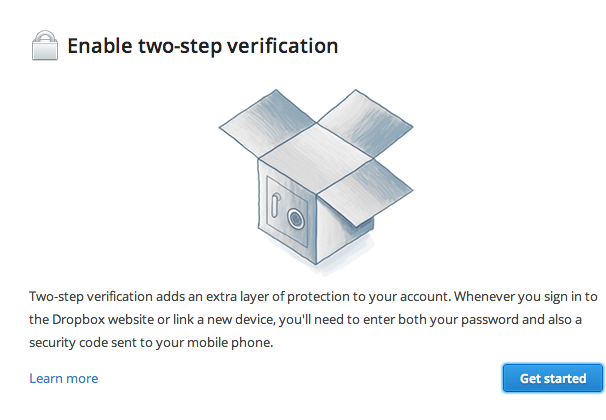
بعد تنزيل ملف بيتا على سطح المكتب الخاص بك من منتدى Dropbox (تم تمثيل كل من Windows و Mac و Linux) وتثبيته ، سيكون لديك خيار تشغيل التحقق بخطوتين في لوحة الإعدادات على موقع Dropbox على الويب. قم بتشغيله ، وأدخل كلمة مرور Dropbox الخاصة بك للمصادقة واختيار الطريقة التي ترغب في تلقي رموز كلمة المرور بها كخطوتك الثانية.
بنفس طريقة خيار Google ، ستتمكن من الاختيار من بين إرسال رسائل نصية تحتوي على رموز ، أو استخدام مولد كلمة مرور لمرة واحدة قائم على الوقت. إذا كنت قد أعددت بالفعل مصادقة Google المكونة من خطوتين ، فمن المحتمل أنك قمت بتثبيت تطبيق Google Authenticator، وسيعمل هذا التطبيق بشكل مثالي مع Dropbox أيضًا. حدد خيار استخدام تطبيق الهاتف المحمول ، وسيظهر لك رمز شريطي. في تطبيق Google Authenticator ، انقر على زر الإعدادات في الجزء العلوي الأيمن وانقر على "إضافة حساب" ثم "مسح الرمز الشريطي". امسح الرمز الموجود على جهاز الكمبيوتر الخاص بك وسيتم الآن ربط تطبيق Dropbox الخاص بك بـ Google Authenticator وسيبدأ في إنشاء الرموز.
عند إدخال رمز لتهيئة الخدمة ، ستحصل على "رمز احتياطي للطوارئ". هذا مشابه لكلمات مرور Google التي تستخدم لمرة واحدة ، وسيعيدك إلى حسابك في حالة سرقة هاتفك أو إلغاء ربطه بحسابك دون علمك. يجب وضع الحفاظ على هذا الرمز بأمان على رأس قائمة أولوياتك ، لأنه خط دفاعك الأخير للدخول إلى حسابك في حالة وصول شخص آخر إليه. يوصي Dropbox بكتابته على الورق وتخزينه في مكان آمن - ولكن لكل شخص نظامه الخاص الذي يعمل هنا.

هذا كل شيء! لقد تم إعدادك الآن بطريقة أكثر أمانًا إلى حد كبير للوصول إلى ملفاتك المهمة على Dropbox. لتجربته ، حاول تسجيل الدخول إلى Dropbox واستخدم تطبيق Google Authenticator لإنشاء رمز. يعمل هذا بشكل جيد عند السماح بتطبيق Dropbox على نظام Android أيضًا - عندما يُطلب منك رمز ، اضغط زر الصفحة الرئيسية وانتقل إلى Google Authenticator ، وانظر إلى الرمز ، ثم عد إلى Dropbox وأدخل هو - هي.
